Jak automatycznie przekazywać wiadomości e-mail z jednego konta na drugie

Outlook
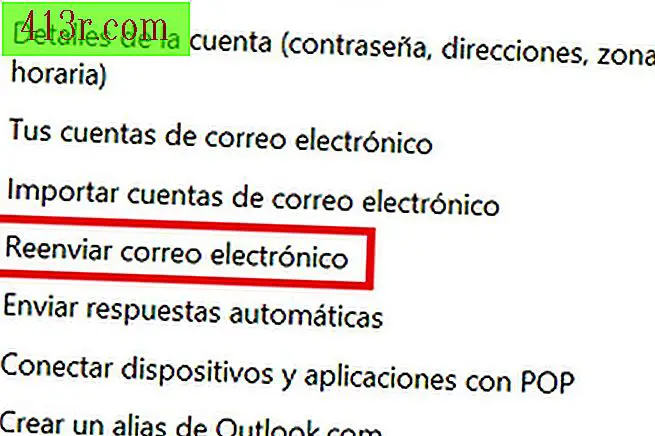 Zapisz http://es.ccm.net/
Zapisz http://es.ccm.net/ Aby rozpocząć, zaloguj się na swoje konto Outlook. Tam musisz kliknąć "Narzędzia", reprezentowane jako nakrętka w prawym górnym rogu ekranu i wybrać "Opcje". Wprowadź kategorię "Zarządzaj swoim kontem" i wybierz "Wyślij ponownie e-mail".
Ponownie wyślij pocztę Outlook
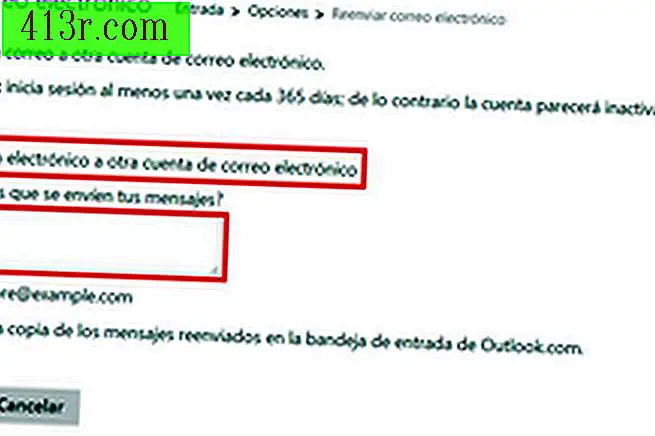 Zapisz http://es.ccm.net/
Zapisz http://es.ccm.net/ Co musisz zrobić, to kliknąć "Prześlij wiadomość e-mail na inne konto e-mail". Otworzy się pole tekstowe z pytaniem "Gdzie chcesz, aby Twoje wiadomości zostały wysłane?" W polu tekstowym wprowadzisz konto e-mail, na które chcesz otrzymywać otrzymane wiadomości e-mail. I już to osiągnąłeś!
Gmail
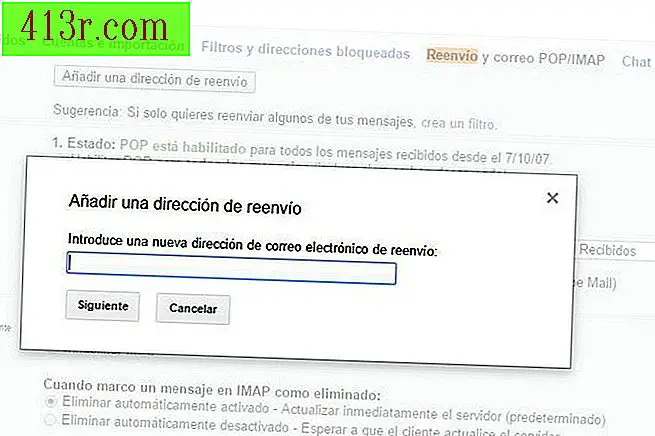 Zapisz Pablo Gowezniansky
Zapisz Pablo Gowezniansky Najpierw musisz otworzyć konto Gmail, którego e-maile chcesz przekazać dalej. Musisz kliknąć na zębatkę w prawym górnym rogu i kliknąć "Ustawienia". Niebieski, na powyższych kartach będziesz musiał kliknąć "Przesyłanie i poczta POP / IMAP". Następnie kliknij przycisk "Dodaj adres przekierowania". Otworzy się okno z informacją "Wprowadź nowy adres e-mail do przekazania:". Tam musisz napisać wiadomość e-mail, na którą chcesz otrzymywać wiadomości e-mail otrzymywane z tego konta.
Ponownie wyślij wiadomość e-mail z Gmaila
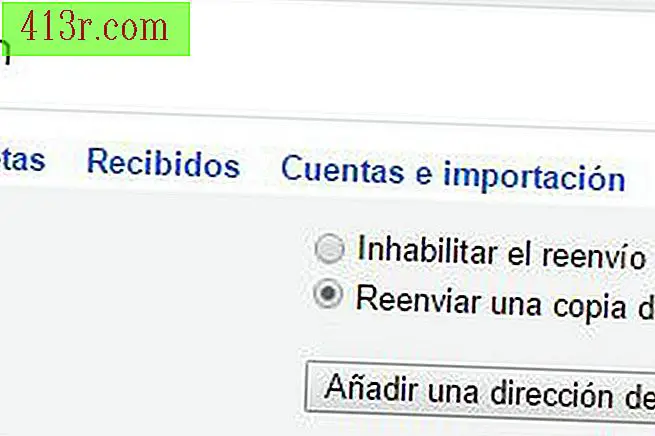 Zapisz Pablo Gowezniansky
Zapisz Pablo Gowezniansky Następny będzie krokiem bezpieczeństwa. Gmail wyśle Ci wiadomość e-mail z prośbą o weryfikację tego adresu e-mail. Musisz kliknąć link weryfikacji wiadomości. Następnie wróć do swojego konta Gmail i zaktualizuj kartę przeglądarki za pomocą przycisku F5. Przechowując tę samą kartę "Przekazywanie i POP / IMAP", upewnij się, że wybrana jest opcja "Prześlij kopię poczty przychodzącej" i wprowadź adres, na który mają być wysyłane wiadomości. Następnie wystarczy przejść do przycisku "Zapisz zmiany" u dołu ekranu. Już to masz!
Yahoo!
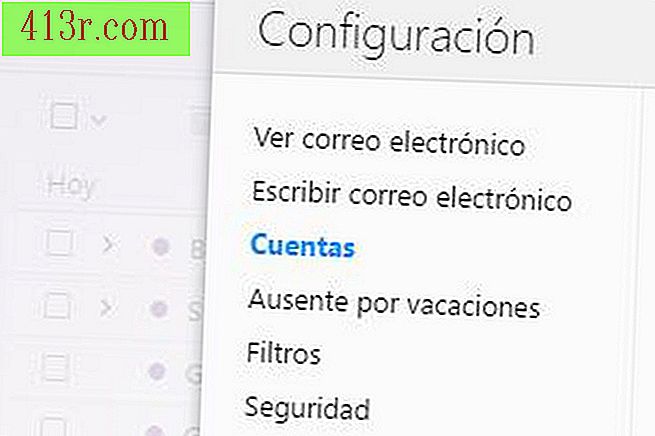 Zapisz Pablo Gowezniansky
Zapisz Pablo Gowezniansky Zaloguj się do swojego konta Yahoo! i przesuń kursor myszy nad kołem zębatym w prawym górnym rogu; Po wyświetleniu menu opcji kliknij "Ustawienia". Po wprowadzeniu, w opcjach po lewej stronie, kliknij "Konta".
Ponownie wyślij swoje konto Yahoo!
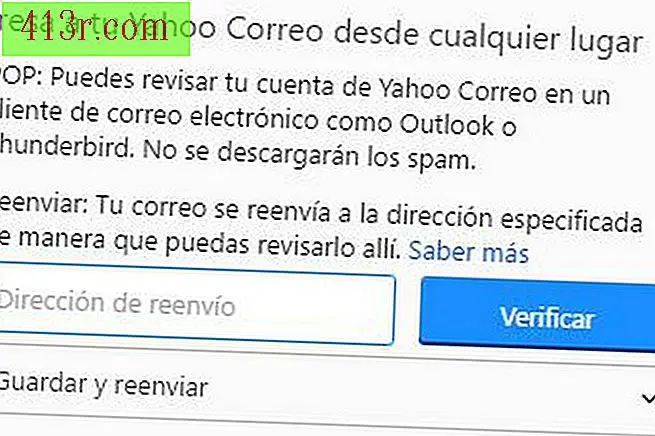 Zapisz Pablo Gowezniansky
Zapisz Pablo Gowezniansky Kliknij swoje konto Yahoo, przewiń w dół i kliknij "Przekaż". Tam, w polu "Adres do przekazywania", musisz napisać wiadomość e-mail, na którą chcesz odebrać odebrane wiadomości. Następnie musisz kliknąć "Zapisz". Twoje e-maile zostaną automatycznie przekazane dalej!







